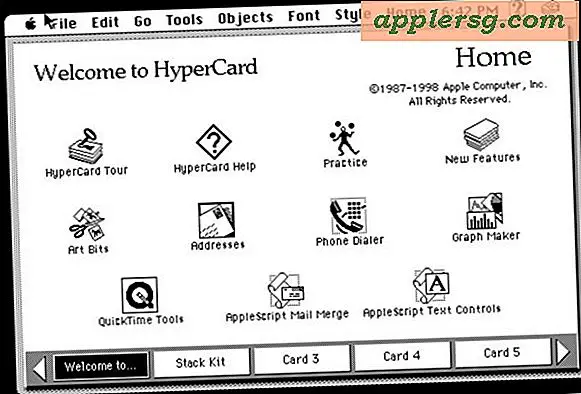Comment faire pour utiliser ping sur Mac: Pinging sites Web, domaines ou adresses IP
 Ping est un utilitaire essentiel pour les administrateurs réseau, mais il est également utile de vérifier si les sites Web sont en ligne, comment fonctionne votre connexion Internet, si vous constatez un décalage ou une perte de paquets sur une connexion réseau ou si une ressource réseau est disponible. .
Ping est un utilitaire essentiel pour les administrateurs réseau, mais il est également utile de vérifier si les sites Web sont en ligne, comment fonctionne votre connexion Internet, si vous constatez un décalage ou une perte de paquets sur une connexion réseau ou si une ressource réseau est disponible. .
Les utilisateurs de Mac peuvent accéder et utiliser le ping pour cibler n'importe quel domaine ou adresse IP.
Il existe deux manières d'accéder aux outils de ping sous Mac OS à partir de n'importe quel Mac exécutant n'importe quelle version du logiciel système, mais nous nous concentrerons principalement sur l'utilisation du ping depuis la ligne de commande car il est universel et fonctionne sur toutes les plates-formes. sur Mac OS X, mais vous le trouverez aussi sous Unix, Linux et Windows.
Comment utiliser Ping à partir de la ligne de commande Mac OS X
Voici comment utiliser l'utilitaire ping dans toutes les versions de Mac OS X à partir de la ligne de commande de l'application Terminal.
Effectuez un ping sur une adresse IP ou un domaine de destination jusqu'à son arrêt
L'utilisation la plus basique du ping envoie une commande ping à une destination jusqu'à ce qu'elle soit arrêtée manuellement, ce qui signifie qu'il n'y a pas de limite et pas de compte.
- Lancez le Terminal, trouvé dans le dossier Utilitaires des Applications
- Tapez la commande suivante:
- Cela va ping jusqu'à yahoo.com à plusieurs reprises jusqu'à ce que vous arrêtiez la commande ping en exécutant Control + C
ping yahoo.com
Ping une adresse IP / domaine pour un nombre de paquets spécifié
Vous voulez envoyer une poignée de paquets et mesurer cela au lieu de pinger sans cesse jusqu'à ce que vous l'arrêtiez manuellement? Utilisez l'indicateur -c attaché à ping, tout le reste est le même:
- Revenez à la ligne de commande si vous n'y êtes pas encore
- Pour envoyer un nombre spécifique de paquets à une adresse, modifiez la syntaxe ping pour utiliser l'indicateur -c comme ceci:
- Hit retour et laissez ping complète à la destination pour le nombre de paquets spécifié avant de terminer automatiquement le ping
ping -c 5 192.168.0.1
Dans cet exemple, -c 5 enverra 5 paquets à l'adresse IP de destination.
Notez que la commande ping ne fonctionne que si le Mac est en ligne et si le serveur que vous envoyez est en ligne et répond aux requêtes ping. La plupart des serveurs répondent s'ils sont en ligne, sauf peut-être les réseaux les plus endurcis qui rejettent le ping pour des raisons de sécurité.
Lecture et compréhension des résultats Ping
Un exemple de résultats ping peut ressembler à ceci:
$ ping 8.8.8.8
PING 8.8.8.8 (8.8.8.8): 56 data bytes
64 bytes from 8.8.8.8: icmp_seq=0 ttl=57 time=23.845 ms
64 bytes from 8.8.8.8: icmp_seq=1 ttl=57 time=22.067 ms
64 bytes from 8.8.8.8: icmp_seq=2 ttl=57 time=18.079 ms
64 bytes from 8.8.8.8: icmp_seq=3 ttl=57 time=23.284 ms
64 bytes from 8.8.8.8: icmp_seq=4 ttl=57 time=23.451 ms
64 bytes from 8.8.8.8: icmp_seq=5 ttl=57 time=21.202 ms
64 bytes from 8.8.8.8: icmp_seq=6 ttl=57 time=22.176 ms
64 bytes from 8.8.8.8: icmp_seq=7 ttl=57 time=21.974 ms
^C
--- 8.8.8.8 ping statistics ---
8 packets transmitted, 8 packets received, 0.0% packet loss
round-trip min/avg/max/stddev = 18.079/22.010/23.845/1.703 ms
Chaque ligne vers la destination représente une transmission de paquets, l'heure spécifiée en millisecondes à la fin est la plus pertinente pour tester une connexion Internet car un nombre élevé indique qu'il y a un décalage ou un problème de connexion. S'il n'y a pas de réponse du tout, soit le serveur est en panne, il y a un problème de connexion, il ne répond pas aux requêtes ping, ou il est très lent à répondre.
Peut-être le plus utile est le numéro de "perte de paquets" à la fin. Si la perte de paquets est élevée, vous avez certainement des problèmes de réseau, car la perte de paquets signifie que les données envoyées entre vous et le serveur sont perdues (le terme est littéral dans ce sens). Dépannage de la perte de paquets peut être difficile, mais il peut être le résultat d'une mauvaise connexion Internet, problèmes de réseau Wi-Fi, problèmes de réseau généraux, une mauvaise connexion, une connexion difficile, une connexion interférée, interruptions de connexion ou de nombreux autres problèmes de réseau.
Utilisation de la commande ping pour vérifier les ressources réseau et tester la latence réseau
J'utilise le ping en permanence pour m'assurer que les serveurs de réseau sont disponibles, parce qu'il est beaucoup plus rapide de faire un ping sur une adresse IP que d'essayer de s'y connecter via un nombre quelconque de protocoles. C'est également un excellent moyen de tester la latence des connexions Internet, ce qui peut être utile pour résoudre les problèmes de réseau avec des connexions wi-fi ou câblées.
Pour les utilisateurs qui ne se sentent pas à l'aise avec la ligne de commande, les utilisateurs peuvent accéder à l'application Network Utility, qui est fournie avec chaque version de Mac OS X et fournit une interface conviviale simple à utiliser, ainsi qu'une foule d'autres réseaux utiles utilitaires.